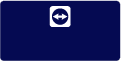Start Fernhilfe + Telefon-Anleitungen:
Beschreibung
- Zunächst werden Notwendigkeit und Umfang einer
Fernhilfe/Beratung telefonisch oder in meinem 'Virtuellen Office' gemeinsam ermittelt und
definiert. In einem zweiten Schritt sind ggf. Installationen durchzuführen,
die einen Fernzugriff über Internet auf die jeweiligen Geräte erlauben. In
den Telefon-Anleitungen werden Beispiele zur Errichtung von virtuellen
Festnetz-Nebenstellen via Internet beschrieben. Die behandelten
Alternativen weisen unterschiedliche Schwierigkeitsgrade auf. Abschließend
wird die Aktivierung einer kostenlosen Handy-SIM-App beschrieben, die mit
realer Handy-Nummer weltweite, kostenlose Telefonate in alle Netze
ermöglicht.
|
|
Start virtueller Office-Besuch:
Beschreibung
- Mein 'Office' ist ein virtueller Raum, in dem man
mittels VideoKonferenz eintreten kann, um im persönlichen Gespräch eine
Beratung oder Fehlereinkreisung durchzuführen. Dafür wird die Anwendung
eines Fernhilfe-Programms besprochen und vorbereitet. Voraussetzung ist
die Einsatz eines PC/Laptops oder Tablets/Smartphones mit Internetzugang.
Um die Videokonferenz zu starten, klicken Sie bitte oben auf
"Virtueller Office-Besuch", erlauben beim ersten Aufruf Ihrem Browser die
Verwendung von Kamera und Mikrofon, tragen in das leere Feld unter dem
Raumnamen 'Office' Ihren Namen ein und klicken auf 'Join' oder 'Öffnen'.
|
Start Web Phone, Test- und Büro-Anrufe:
Beschreibung
- Über Internet zu telefonieren ist inzwischen 'state
of the art'. Die hierfür eingetzte Technik der IP/SIP-Telefonie verlagert
sämtliche Prozesse eines Telefonats in die Endgeräte, während die
Telefonprovider nur noch Überwachungs- und Zuweisungsfunktionen wahrnehmen.
Die IP/SIP-Telefonie ermöglicht auch die Einbindung in den HTML-Code einer
Homepage, um z.B. ein Telefonat von einer WebSite-Oberfläche durchzuführen.
Zum Schluss ist in 4 Beispielen die WebSite-Einbindung unzerschiedlicher
Telefon-Aufrufe gezeigt; 2 Tests zur Einschätzung des Übertragungs-Codecs
sowei 2 Anrufe an mein Office.
|
|
Fernhilfe "AnyDesk" für PC/ W10 herunterladen:
Beschreibung:
- 'AnyDesk' wurde speziell für
schnelle Hilfe entwickelt. Nach Download von AnyDesk (z.B. auf Ihren Windows-Desktop) und Doppelklick des AnyDesk.exe-Button, wird das Fernhilfe-Programm ohne Installation gestartet. Danach teilen Sie bitte die Ihre AnyDesk-Adresse mit,
damit ich aus der Ferne Ihren Computer überprüfen und ggf. reparieren kann.
Zum Download auf das Symbol rechts klicken
|
|
|
Fernhilfe "AnyDesk" für Smartphone/Tablet herunterladen:
Beschreibung:
- 'AnyDesk' wurde speziell für
schnelle Hilfe entwickelt. Sobald Sie die AnyDesk-App auf Ihrem Android Smartphone/Tablet eingerichtet haben, kann ich aus der Ferne zur schnellen
Fehlerbehebung auf Ihr Smartphone oder Tablet zugreifen, diese fernsteuern und überprüfen.
Zur Installation (Download) rechts auf das App-Symbol tippen.
|
|
|
Fernhilfe "TeamViewer QuickSupport" für iPhone / iOS herunterladen:
Beschreibung:
- 'AnyDesk' wurde speziell für
schnelle Hilfe entwickelt. Sobald Sie die AnyDesk-App auf Ihrem iOS iPhone/iPad eingerichtet haben, kann ich aus der Ferne zur schnellen
Fehlerbehebung auf diese Geräte zugreifen, diese überprüfen und ggf. fernsteuern.
Zur Installation (Download) rechts auf das App-Symbol tippen.
|
|
|
Fernhilfe "TeamViewer QuickSupport" für PC/ W10 herunterladen:
Beschreibung:
- 'TeamViewer QuickSupport' wurde speziell für
schnelle Hilfe entwickelt. Sobald Sie QuickSupport auf Ihrem Computer eingerichtet haben, kann
ich aus der Ferne zur schnellen Fehlerbehebung auf Ihren Computer zugreifen, diesen fernsteuern und überprüfen.
Zum Download auf das Symbol rechts klicken
|
|
|
Fernhilfe "TeamViewer QuickSupport" für Smartphone / Android herunterladen:
Beschreibung:
- 'TeamViewer QuickSupport' wurde speziell für
schnelle Hilfe entwickelt. Sobald Sie die QuickSupport-App auf Ihrem
Tablet/Smartphone eingerichtet haben, kann ich aus der Ferne zur schnellen
Fehlerbehebung auf Ihr Smartphone oder Tablet zugreifen, diese fernsteuern und überprüfen.
Zur Installation (Download) rechts auf das App-Symbol tippen.
|

|
|
Fernhilfe "TeamViewer QuickSupport" für iPhone / iOS herunterladen:
Beschreibung:
- TeamViewer QuickSupport' wurde speziell für
schnelle Hilfe entwickelt. Sobald Sie die QuickSupport-App auf Ihrem
iPAD/iPhone eingerichtet haben, kann ich aus der Ferne zur schnellen
Fehlerbehebung auf Ihr Smartphone oder Tablet zugreifen, diese fernsteuern und überprüfen.
Zur Installation (Download) rechts auf das App-Symbol tippen.
|

|
|
Beispiele zur Einrichtung einer kostenlosen, mobilen Festnetz-Nebenstelle:
Beschreibung:
- Die Telefon-FLAT des heimischen Festnetzes weltweit nutzen zu können, klingt sehr interessant. So könnte ein eingehender Festnetzanruf zu Hause nicht unbeantwortet bleiben, sondern
auf Ihrem Smartphone mit Internetzugang und Festnetz-Nebenstelle (Phone-App)
am Urlaubsstrand auf Kreta angenommen werden. Umgekehrt könnten Sie von
Ihrer Phone-App als virtuelle Festnetz-Nebenstelle Ihre Flatrate zu Hause nutzen und
dort wie gewohnt telefonieren; der Telefonpartner im deutschen Festnetz würde auf seinem Display Ihre Festnetznummer sehen und Sie erstaunt fragen, ob Sie schon wieder zu Hause sind ! Dabei sitzen Sie gemütlich in einer Hotellobby mit kostenlosem Internetzugang, irgendwo auf der Welt.
Zur Beschreibung rechts auf das Symbol klicken/tippen.
|

|
|
Aktivierung einer kostenlosen, realen Mobilfunknummer für weltweite Telefon-Netze:
Beschreibung:
- Kostenlose Handy-Telefonate über Internet weltweit nach und in allen Ländern führen zu können, klingt interessant. Mit neuer, eigener Handynummer ohne SIM-Karte, die man via Brief auf Lebenszeit zugeteilt bekommt. Anlässlich der Installation des Satellite-App (Download von Google Play / App Store) wird nach Anmeldung beim Anbieter die Zuteilung einer realen Handynummer mit brieflicher Authentifizierung eingeleitet (ca.2 Tage) Danach können Sie mit der realen Satellite-Handynummer via Internet weltweit in alle Netze telefonieren. Aber nur 100 Minuten/Monat !! Allerdings
könnten Sie für 4,95 Euro/Monat auf FLAT umstellen. Nach einer monatlich
möglichen Kündigung der FLAT würde man automatisch wieder auf den kostenlosen 100-Minuten/Monat-Tarif zurückfallen.Das Satellite-App ist sogar auf mehreren Handys oder Tablets mit gleicher Telefonummer und gleichen Logindaten einsetzbar (Firmen / Familien/ Ehepaare)
Zur Beschreibung rechts auf das Symbol klicken/tippen.
|
 |